Difyは、AIアプリケーションの開発と運用を支援するオープンソースのLLMOpsプラットフォームです。コーディング不要でGPTsのようなAIチャットボットを作成・管理できます。
Difyには、手軽に試せる「クラウド版」と、自社サーバーに構築して自由に運用できる「コミュニティ版」があります。
この記事では、ConoHa VPSの「Docker」アプリケーションイメージを使い、Difyコミュニティ版を迅速にセットアップして起動するまでの主要な手順を解説します。
[!] 本番運用(公開)のためのご注意 このガイドは、Difyを最速で起動して試すことを目的としています。 実際にインターネットで公開・運用する際は、セキュリティ強化やHTTPS化(SSL対応)が必須です。この記事の各ステップで案内する補足記事を必ず参照してください。
Difyデプロイの全体ステップ
Difyの導入は、「サーバー構築」と「Dify初期設定」の2つのフェーズに分かれます。
【サーバー構築フェーズ(ターミナル操作)】
- STEP 1: ConoHa VPSで「Docker」がインストールされたサーバーを契約する。
- STEP 2: サーバーにSSHで接続し、一般ユーザーを作成する。
- STEP 3: DifyのソースコードをGitHubからダウンロード(クローン)する。
- STEP 4: Docker Composeを使ってDifyを起動する。
【Dify初期設定フェーズ(ブラウザ操作)】
- STEP 5: ブラウザでDifyにアクセスし、管理者アカウントを作成する。
- STEP 6: Difyにログインし、AIモデル(APIキー)を設定する。
【サーバー構築フェーズ(ターミナル操作)】
STEP 1: ConoHa VPSの契約とサーバー準備
Difyの最小システム要件(CPU 2コア, RAM 4GB)を満たすため、ConoHa VPSの4GBプラン以上を契約します。
- ConoHa VPSにログインし、「サーバー追加」を選択します。
- プランは「4GB」以上を選択します。
- イメージタイプで「アプリケーション」タブを選択し、「Docker」をクリックします。
- これにより、最も複雑なDockerのインストール作業が不要になります。
- rootパスワードを設定(またはSSHキーを登録)し、サーバーを追加します。
- サーバーが起動したら、「ネームタグ」をクリックしてIPアドレスを確認します。
補足:手動でDockerをインストールする場合 もし「Docker」イメージ以外(例:素のUbuntu 22.04)を選んだ場合は、Difyの起動前に手動でDockerとDocker Composeをインストールする必要があります。
[補足記事] →DifyのためのDocker手動インストールガイド (Ubuntu編)
STEP 2: サーバーへの接続と一般ユーザー作成
サーバーが起動したら、ターミナルソフト(TeraTermなど)を使い、rootユーザーでサーバーにSSH接続します。
# ssh -i [あなたの秘密鍵のパス] root@[サーバーのIPアドレス]
# またはパスワードでログイン
rootユーザーで直接作業し続けるのは危険なため、Dify管理用の一般ユーザー(例: difyadmin)を作成し、sudo(管理者権限)を使えるように設定します。
# 1. 'difyadmin' ユーザーを作成
adduser difyadmin
# 2. パスワードとユーザー情報を設定します(情報はEnter連打でスキップ可)
# 3. 作成したユーザーを 'sudo' グループに追加
usermod -aG sudo difyadmin
# 4. 'difyadmin' ユーザーに切り替え
su - difyadmin
# 5. これ以降は difyadmin ユーザーで作業します
[推奨] サーバーの基本設定 本格的な運用を開始する前に、サーバーのセキュリティ強化と基本設定を行うことを強く推奨します。
- [補足記事] → 【補足1】DifyのためのConoHa VPS初期セキュリティ設定ガイド (SSHポート変更、rootログイン禁止、ファイアウォール(ufw)設定、
sudoなしでのDocker実行方法)- [補足記事] → ConoHa VPSにも最適!Linux (Ubuntu) サーバーを日本語化する手順ガイド (サーバーの時刻ズレ防止や、ログ確認のための設定)
- [補足記事] → Dify導入のためのLinux初期設定:ホスト名とFQDNのセットアップ(サーバーのホスト名や、ドメインのための設定)
STEP 3: Difyソースコードのダウンロード
Difyを起動するために必要な設定ファイル群を、GitHubからダウンロード(クローン)します。 (もしgitコマンドが見つからない場合は、先に sudo apt update && sudo apt install git を実行してください)
# 1. GitHubからDifyのリポジトリをクローン(ダウンロード)
git clone [https://github.com/langgenius/dify.git](https://github.com/langgenius/dify.git)
# 2. DifyのDocker設定ファイルがあるディレクトリに移動
cd dify/docker
STEP 4: Docker ComposeによるDifyの起動
いよいよDifyを起動します。ConoHaのDockerイメージには docker compose も含まれているため、コマンド一つで起動できます。
# 1. 設定ファイルのテンプレートをコピーして、本番用の設定ファイルを作成
cp .env.example .env
# 2. Dify(関連する全コンテナ)をバックグラウンドで起動
sudo docker compose up -d
- 初回起動時は、Difyに必要なコンテナイメージのダウンロードが実行されるため、完了まで数分(3〜5分程度)かかります。
起動確認: sudo docker compose ps と入力し、STATUS がすべて Up または running (healthy) になっていれば成功です。
[補足] ポート変更やプロキシ環境について
- この手順では、Difyはデフォルトの
80番ポートで起動します。- もし
80番ポートが他のWebサーバー(Apacheなど)で使用中の場合や、ポート番号を変更したい場合、またはプロキシ環境下でDifyを動作させる必要がある場合は、起動前に設定ファイルの編集が必要です。- [補足記事] → 【補足3】Difyの高度なネットワーク設定ガイド (ポート変更・プロキシ対応・独自証明書)
【Dify初期設定フェーズ(ブラウザ操作)】
サーバーの準備が整いました。ここからはあなたのPCのブラウザ(ChromeやEdgeなど)で作業します。
STEP 5: 管理者アカウントの作成
- ブラウザのアドレスバーに、以下のURLを入力します。
http://[サーバーのIPアドレス]/install(例:http://150.95.XXX.XXX/install) - Difyのセットアップ画面が表示されます。
- メールアドレス、ユーザー名、パスワードを入力し、「セットアップ」ボタンをクリックします。
- ここで設定する情報は、Difyにログインするための管理者アカウント情報です。
[重要] セキュリティ(HTTPS化)について この時点では、通信は暗号化されていない「HTTP」接続です。ログイン情報やAPIキーが傍受される危険があるため、IPアドレスのまま本番運用しないでください。 必ずドメイン名を取得し、SSL化(HTTPS)を行ってください。
STEP 6: DifyへのログインとAIモデル設定
- セットアップが完了すると、ログイン画面にリダイレクトされます(または
http://[サーバーのIPアドレス]/にアクセス)。 - STEP 5で作成した管理者アカウントでログインします。
- Difyのワークスペースが表示されたら、右上のアカウントアイコン → 「設定」に進みます。
- 左側メニューから「モデルプロバイダー」を選択します。
- OpenAI (GPT-4) や Anthropic (Claude 3) など、あなたが利用したいAIモデルを選び、「セットアップ」をクリックします。
- 取得済みの「APIキー」を入力し、「保存」をクリックします。
まとめ:本番運用への次のステップ
以上で、Difyの基本的なセットアップは完了です! 左上の「Studio」から、あなたの最初のAIアプリケーション作成を始めてみてください。
このガイドで起動したDifyを、テスト用から本番運用に移行するためには、以下の補足記事を参照してサーバー環境を強化することを強く推奨します。
- 【補足1】DifyのためのConoHa VPS初期セキュリティ設定ガイド
- 【補足2】Dify導入のためのLinux基礎:OpenSSLでSSL/TLS証明書を準備する方法
- 【補足3】Difyの高度なネットワーク設定ガイド (ポート変更・プロキシ対応・独自証明書)
【推奨】業務システム化に有効なアイテム
生成AIを学ぶ
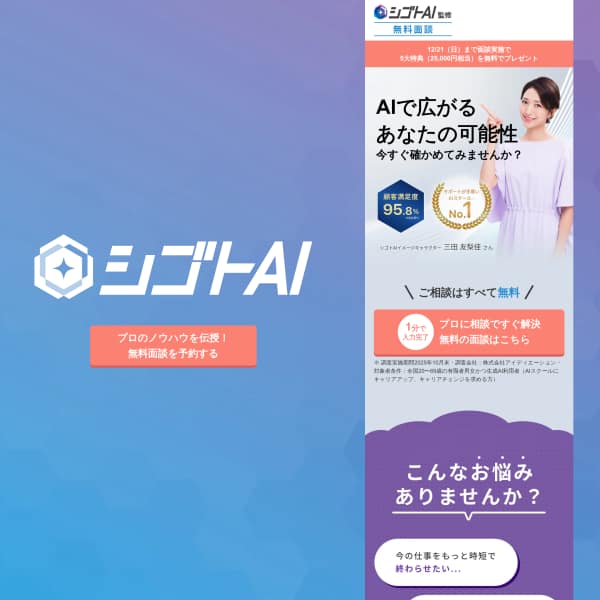


システム化のパートナー(ミラーマスター合同会社)


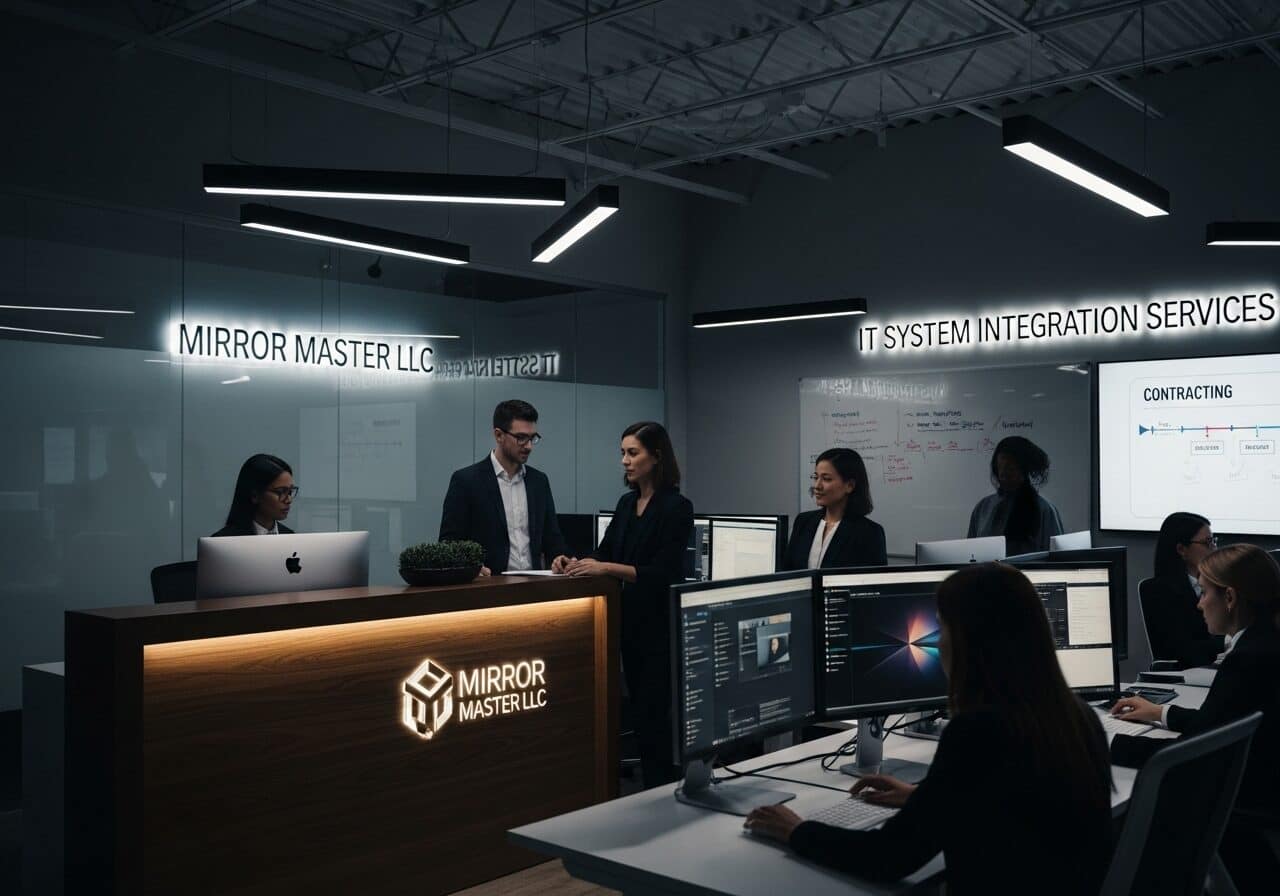
VPSサーバの選定






コメント